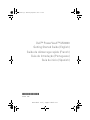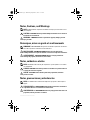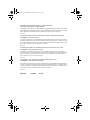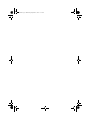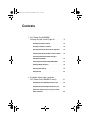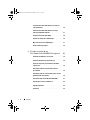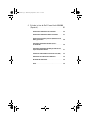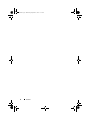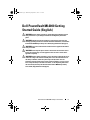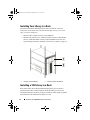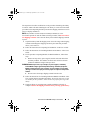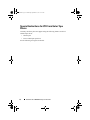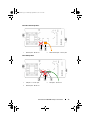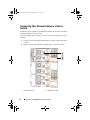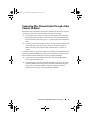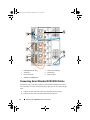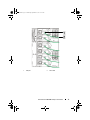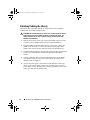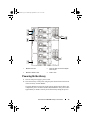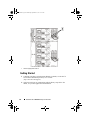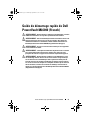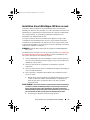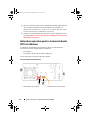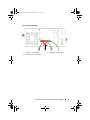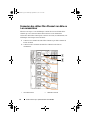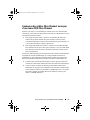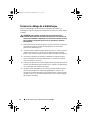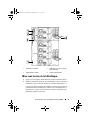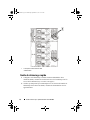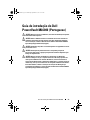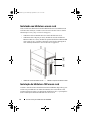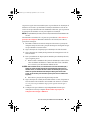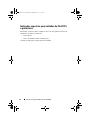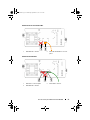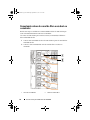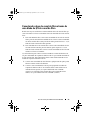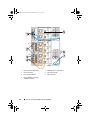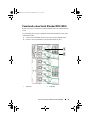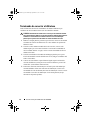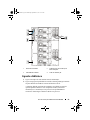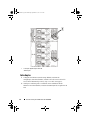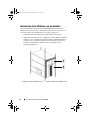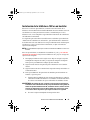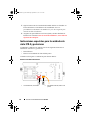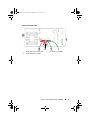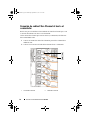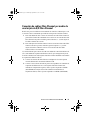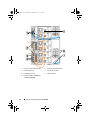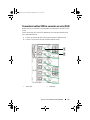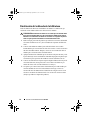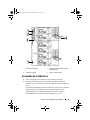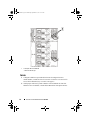Dell PowerVault ML6000 Guía de inicio rápido
- Tipo
- Guía de inicio rápido

www.dell.com | support.dell.com
Dell™ PowerVault™ ML6000
Getting Started Guide (English)
Guide de démarrage rapide (French)
Guia de Introdução (Portuguese)
Guía de inicio (Spanish)
*HK591 A06*
HK591 A06
DAO.book Page 1 Wednesday, September 9, 2015 11:31 AM

Notes, Cautions, and Warnings
NOTE: A NOTE indicates important information that helps you make better use of
your computer.
CAUTION: A CAUTION indicates potential damage to hardware or loss of data if
instructions are not followed.
WARNING: A WARNING indicates a potential for property damage, personal
injury, or death.
Remarques, mises en garde et avertissements
REMARQUE : UNE REMARQUE désigne des informations importantes destinées à
vous aider à optimiser l'utilisation de votre ordinateur.
MISE EN GARDE : UNE MISE EN GARDE désigne un risque potentiel de
dommage matériel ou de perte de données en cas de non-respect des instructions.
AVERTISSEMENT : UN AVERTISSEMENT désigne un risque potentiel de
dommage de propriété, de blessures, voire de mort.
Notas, cuidados e alertas
NOTA: Uma NOTA indica informações importantes que lhe ajudam a usar melhor
seu computador.
CUIDADO: CUIDADO indica danos potenciais ao hardware ou perda de dados se
as instruções não forem seguidas.
ALERTA: Um ALERTA indica um dano potencial à propriedade, ferimentos
pessoais ou morte.
Notas, precauciones y advertencias
NOTA: Las NOTAS indican información importante que ayuda a utilizar mejor el
equipo.
PRECAUCIONES: Las PRECAUCIONES indican daños potenciales al hardware o
la pérdida de datos si no se observan las instrucciones.
ADVERTENCIAS: Las ADVERTENCIAS indican un peligro potencial de datos a la
propiedad, lesiones personales o la muerte.
____________________
DAO.book Page 2 Wednesday, September 9, 2015 11:31 AM

Information in this document is subject to change without notice.
©Copyright © 2015 Dell Inc. All rights reserved.
This product is protected by U.S. and international copyright and intellectual property laws. Dell™
and the Dell logo are trademarks of Dell Inc. in the United States and/or other jurisdictions. All other
marks and names mentioned herein may be trademarks of their respective companies.
2015 - 08
Les informations contenues dans ce document sont sujettes à modification sans préavis.
© 2015 Dell Inc. Tous droits réservés.
Ce produit est protégé par les lois américaines et internationales sur le droit d’auteur et la propriété
intellectuelle. Dell™ et le logo Dell sont des marques commerciales de Dell Inc. aux États-Unis et au
sein d’autres juridictions. Tous les autres noms et marques mentionnés dans le présent document sont
des marques commerciales de leurs entreprises respectives.
2015 - 08
As informações contidas neste documento estão sujeitas a alterações sem aviso prévio.
© 2015 Dell Inc. Todos os direitos reservados.
Este produto é protegido pelas leis dos EUA e internacionais de direitos autorais e propriedade
intelectual. Dell™ e o logotipo da Dell são marcas comerciais da Dell Inc. nos Estados Unidos e/ou
em outras jurisdições. Todas as demais marcas e nomes mencionados neste documento podem ser
marcas comerciais de suas respectivas empresas.
2015 - 08
La información en este documento está sujeta a cambios sin previo aviso.
© 2015 Dell Inc. Todos los derechos reservados.
Este producto está protegido por las leyes de derechos de autor y propiedad intelectual internacionales
y de EE. UU. Dell™ y el logotipo de Dell son marcas comerciales de Dell, Inc. en Estados Unidos y
en otras jurisdicciones. Es posible que todas las demás marcas y nombres que se mencionan en este
documento sean marcas comerciales de sus respectivas empresas.
2015 - 08
August 2015 P/N HK591 Rev. A06
DAO.book Page 3 Wednesday, September 9, 2015 11:31 AM

DAO.book Page 4 Wednesday, September 9, 2015 11:31 AM

Contents
1 Dell PowerVault ML6000
Getting Started Guide (English) . . . . . . . . 9
Installing Your Library in a Rack . . . . . . . . . . . . 10
Installing a 14U Library in a Rack
. . . . . . . . . . . . 10
Special Instructions for LTO-5 and Later Tape Drives
. . 12
Connecting Fibre Channel Cables to a Host or Switch
. . 14
Connecting Fibre Channel Cables Through a
Fibre Channel I/O Blade
. . . . . . . . . . . . . . . . . 15
Connecting Serial Attached SCSI (SAS) Cables
. . . . 16
Finishing Cabling the Library
. . . . . . . . . . . . . . 18
Powering On the Library
. . . . . . . . . . . . . . . . . 19
Getting Started. . . . . . . . . . . . . . . . . . . . . . 20
2 Guide de démarrage rapide de
Dell PowerVault ML6000 (French) . . . . . . 21
Installation de votre bibliothèque dans un rack . . . . 22
Installation d’une bibliothèque 14U dans un rack
. . . 23
Instructions spéciales pour les lecteurs de bande
LTO-5 et ultérieurs
. . . . . . . . . . . . . . . . . . . . 24
DAO.book Page 5 Wednesday, September 9, 2015 11:31 AM

6 Contents
Connexion des câbles Fibre Channel à un hôte ou
à un commutateur
. . . . . . . . . . . . . . . . . . . . 26
Connexion des câbles Fibre Channel au moyen
d'une lame d'E/S Fibre Channel
. . . . . . . . . . . . . 27
Connexion des câbles SCSI (SAS) . . . . . . . . . . . 28
Terminer le câblage de la bibliothèque
. . . . . . . . . 30
Mise sous tension de la bibliothèque
. . . . . . . . . . 31
Guide de démarrage rapide . . . . . . . . . . . . . . . 32
3 Guia de introdução do
Dell PowerVault ML6000 (Portuguese) . . 33
Instalando sua biblioteca em um rack . . . . . . . . . 34
Instalação da biblioteca 14U em um rack
. . . . . . . . 34
Instruções especiais para unidades de fita LTO-5
e posteriores
. . . . . . . . . . . . . . . . . . . . . . . 36
Conectando cabos de canal de fibra a um host
ou comutador
. . . . . . . . . . . . . . . . . . . . . . 38
Conectando cabos de canal de fibra através de uma
blade de E/S de canal de fibra
. . . . . . . . . . . . . . 39
Conectando cabos Serial Attached SCSI (SAS)
. . . . . 41
Terminando de conectar a biblioteca
. . . . . . . . . . 42
Ligando a biblioteca
. . . . . . . . . . . . . . . . . . . 43
Introdução
. . . . . . . . . . . . . . . . . . . . . . . . 44
DAO.book Page 6 Wednesday, September 9, 2015 11:31 AM

4 Guía de inicio de Dell PowerVault ML6000
(Spanish) . . . . . . . . . . . . . . . . . . . . . . . . . 45
Instalación de la biblioteca en un bastidor . . . . . . . 46
Instalación de la biblioteca 14U en un bastidor
. . . . 47
Instrucciones especiales para las unidades de cinta
LTO-5 y posteriores
. . . . . . . . . . . . . . . . . . . 48
Conexión de cables Fibre Channel al host o
al conmutador
. . . . . . . . . . . . . . . . . . . . . . 50
Conexión de cables Fibre Channel por medio de una
tarjeta de E/S Fibre Channel
. . . . . . . . . . . . . . . 51
Conexión de cables SCSI de conexión en serie (SAS)
. . 53
Finalización del cableado de la biblioteca . . . . . . . 54
Encendido de la biblioteca
. . . . . . . . . . . . . . . 55
Inicio
. . . . . . . . . . . . . . . . . . . . . . . . . . . 56
DAO.book Page 7 Wednesday, September 9, 2015 11:31 AM

8 Contents
DAO.book Page 8 Wednesday, September 9, 2015 11:31 AM

Dell PowerVault ML6000 Getting Started Guide 9
Dell PowerVault ML6000 Getting
Started Guide (English)
WARNING: Before cabling your library, read the Dell™ PowerVault™ Systems
safety instructions in your Safety, Environmental and Regulatory Information
guide.
WARNING: All libraries must be installed in a rack having a main protective
earthing (grounding) terminal. For detailed installation information, see the Dell™
PowerVault™ ML6000 Tape Library User’s Guide (http://www.dell.com/support).
WARNING: The socket outlet shall be installed near the equipment and shall be
easily accessible.
WARNING: The front panel power switch is not the main disconnection device.
Please pull all main plugs out of the appliance inlets in order to switch off the
appliance completely.
WARNING: Before cabling your library, remove all interior packaging. Be sure to
remove the orange robot restraint assembly that secures the robot to the floor of
the library. In addition, remove the yellow strip in the I/E station. Save all
packaging materials and the orange robot restraint assembly in case you need to
move or ship the library in the future. For details, see the unpacking instructions
that came with your library and the Dell™ PowerVault™ ML6000 Tape Library
User’s Guide (http://www.dell.com/support).
DAO.book Page 9 Wednesday, September 9, 2015 11:31 AM

10 Dell PowerVault ML6000 Getting Started Guide
Installing Your Library in a Rack
All Dell™ PowerVault™ ML6000 libraries must be installed in a rack. For
instructions, see the
Dell
™
PowerVault
™
ML6000 Tape Library User’s Guide
(http://www.dell.com/support)
.
• ML6010 CM is a single 5U Library Control Module.
• ML6020 CM consists of one (1) ML6010 CM 5U Library Control Module
and one (1) ML6000 EM 9U Library Expansion Module (14U total). See
special racking instructions "Installing a 14U Library in a Rack" on page 10.
Installing a 14U Library in a Rack
Refer to the Dell™ PowerVault™ ML6000 Tape Library User’s Guide to
perform this procedure. Other documents about this library do not include
information about the 14U library being pre-assembled, which greatly simplifies
the installation of the ML6020 14U library in a rack.
1 5U Library Control Module 2 9U Library Expansion Module
DAO.book Page 10 Wednesday, September 9, 2015 11:31 AM

Dell PowerVault ML6000 Getting Started Guide 11
The steps below describe modifications to the procedure “Installing the Library
in a Rack” which will make installing the 14U library in a rack easier. Read this
procedure before unpacking the library because the shipping restraints are left in
place to simplify installation.
NOTE:
This procedure assumes that you are installing a new library in a rack.
Do not take apart the 5U and 9U modules for this procedure, and do not remove
the shipping restraints. Leave the 14U library intact and the shipping restraints
in place.
1
Unpack the library from the shipping carton. Leave the orange robot shipping
restraint and the magazine shipping restraint in place until this procedure
directs you to remove it.
2
Follow the instructions for “Preparing for Installation” in the User’s Guide.
3
Follow the instructions for “Installing the Rack-mount Shelves” in the User’s
Guide.
4
For the procedure “Preparing Modules for Rack Installation”, follow these
steps:
a
Remove all tape drives, power supplies, and all cords and cables from
the library modules. The modules are much easier to lift into the rack
without the additional weight of the tape drives.
WARNING: Without tape drives, tape cartridges, or power supplies, a 5U Library
Control Module weighs approximately 60 lbs (27.2 kg). A 9U Library Expansion
Module, without tape drives, tape cartridges, or power supplies, exceeds 65 lbs
(29.5 kg). To avoid serious injury, at least two people are required to safely lift the
modules.
b
Do not remove the orange shipping restraint from the robot.
5
Follow the instructions for “Installing the Bottom Module in the Rack” in the
User’s Guide with the assembled 14U library.
Do not take apart the 5U and
9U modules for this procedure. Follow the next step before powering on the
library.
6
Ensure the library is secured properly and the installation in the rack is
complete.
Remove all shipping restraints before powering up the library
.
DAO.book Page 11 Wednesday, September 9, 2015 11:31 AM

12 Dell PowerVault ML6000 Getting Started Guide
Special Instructions for LTO-5 and Later Tape
Drives
Currently, the library does not support using the following features on LTO-5
and later tape drives:
• Ethernet port
• Port 2 on dual-port tape drives
See the following two figures for details.
DAO.book Page 12 Wednesday, September 9, 2015 11:31 AM

Dell PowerVault ML6000 Getting Started Guide 13
LTO-5 Fibre Channel Tape Drive
LTO-5 SAS Tape Drive
1 Ethernet port - do not use 2 Fibre Channel port - use this port
1 SAS port 1 - use this port 2 SAS port 2 - do not use
3 Ethernet port - do not use
DAO.book Page 13 Wednesday, September 9, 2015 11:31 AM

14 Dell PowerVault ML6000 Getting Started Guide
Connecting Fibre Channel Cables to a Host or
Switch
Perform this step if your library contains Fibre Channel tape drives that you will be
connecting directly to a host or switch.
Use Fibre Channel cables to connect your host (or switch) to the library. For each
tape drive:
1
Connect one end of the Fibre Channel cable to the Fibre Channel port on the
tape drive.
2
Connect the other end of the Fibre Channel cable to your host or switch.
1 Fibre Channel port 2 Fibre Channel cable
DAO.book Page 14 Wednesday, September 9, 2015 11:31 AM

Dell PowerVault ML6000 Getting Started Guide 15
Connecting Fibre Channel Cables Through a Fibre
Channel I/O Blade
Perform this step if your library contains Fibre Channel tape drives that you will be
connecting to your host or switch through a Fibre Channel I/O blade.
1
For each tape drive: Connect one end of a Fibre Channel cable to the Fibre
Channel port on the tape drive. Connect the other end of the Fibre Channel
cable to an initiator port (lower ports 3 – 6) on the nearest Fibre Channel I/O
blade.
2
For each Fibre Channel I/O blade: Connect one end of a Fibre Channel cable
to one of the target ports (upper ports 1 and 2) on the Fibre Channel I/O
blade. Connect the other end of the Fibre Channel cable to your host or
switch.
Use Ethernet cables to connect the LCB in the 5U Library Control Module to each
9U Library Expansion Module that contains a Fibre Channel I/O blade. For each
Fibre Channel I/O blade installed in a 9U Library Expansion Module:
3
Connect one end of the Ethernet cable to any of the four middle Ethernet
ports on the LCB Ethernet hub.
4
Connect the other end of the cable to the appropriate port on the 9U Library
Expansion Module. If the Fibre Channel I/O blade is installed in the upper
bay, use the port labelled "UPPER." If the Fibre Channel I/O blade is
installed in the lower bay, use the port labelled "LOWER."
DAO.book Page 15 Wednesday, September 9, 2015 11:31 AM

16 Dell PowerVault ML6000 Getting Started Guide
Connecting Serial Attached SCSI (SAS) Cables
Perform this step if your library contains serial attached SCSI (SAS) tape drives.
Use SAS cables to connect the SAS tape drives directly to the host. For each tape
drive:
1
Connect one end of the SAS cable to the SAS port on the tape drive.
2
Connect the other end of the SAS cable directly to the host.
1 LCB middle Ethernet ports 2 Fibre Channel I/O blade
3 Target ports 4 Initiator ports
5 Fibre Channel port 6 Ethernet cables
7 "UPPER" and "LOWER" ports
DAO.book Page 16 Wednesday, September 9, 2015 11:31 AM

Dell PowerVault ML6000 Getting Started Guide 17
1 SAS port 2 SAS cable
DAO.book Page 17 Wednesday, September 9, 2015 11:31 AM

18 Dell PowerVault ML6000 Getting Started Guide
Finishing Cabling the Library
All libraries must use module terminators. Libraries that consist of multiple
modules must use module-to-module cables.
CAUTION: The module terminator is not the same as a SCSI terminator. Using a
SCSI terminator instead of a module terminator can damage the library. The
module terminators are located in a plastic package tied to the back of the
5U Library Control Module.
1
Remove the protective plastic caps covering the module connectors on the
5U Library Control Module and 9U Library Expansion Module(s).
2
Using the module-to-module cables from the accessory kit, connect each
module to the one above it. Connect one end of the cable to the bottom
module. Then connect the other end of the cable to the module above it.
3
Using the module terminators from the plastic package tied to the back of the
5U Liberary Control Module, terminate the topmost and botommost
modules.
4
Connect an Ethernet cable to the top Gigabit Ethernet port on the library
control blade (LCB) for remote access to the library via the Web client.
(Ethernet cable not supplied.)
5
At least one power supply is required for each module that contains tape
drives. For each power supply, connect one end of the power cord to the
power supply. Connect the other end to a nearby grounded AC power source
(of the type marked on the product label).
DAO.book Page 18 Wednesday, September 9, 2015 11:31 AM

Dell PowerVault ML6000 Getting Started Guide 19
Powering On the Library
1
Turn on each power supply’s power switch.
2
Turn on the library’s main power using the power button located on the front
of the 5U Library Control Module.
The Setup Wizard screen appears on the operator panel when the library has
completed its power-on self-test (POST) and initialization. This process takes
approximately 30 minutes. Do not power off the library during this process.
1 Module terminator 2 Ethernet cable connected to Gigabit
Ethernet port
3 Module-to-module cable 4 Power cords
DAO.book Page 19 Wednesday, September 9, 2015 11:31 AM

20 Dell PowerVault ML6000 Getting Started Guide
Getting Started
1
Configure your library using the Setup Wizard. For details, see the
Dell™
PowerVault™ ML6000 Tape Library User’s Guide
(http://www.dell.com/support)
.
2
Verify that each host can communicate with the library’s tape drives. For
details, see your host application documentation.
1 Power supply power switch
DAO.book Page 20 Wednesday, September 9, 2015 11:31 AM

Guide de démarrage rapide Dell PowerVault ML6000 21
Guide de démarrage rapide de Dell
PowerVault ML6000 (French)
AVERTISSEMENT : Avant d'effectuer le câblage de votre bibliothèque, consultez
le Manuel d'informations sur les produits système Dell™ PowerVault™.
AVERTISSEMENT : Toutes les bibliothèques doivent être installées dans un rack
disposant d'une borne de mise à la terre (masse) principale. Pour obtenir des
informations détaillées sur l'installation, consultez le Guide d'utilisation de la
bandothèque Dell™ PowerVault™ ML6000 (http://www.dell.com/support).
AVERTISSEMENT : La prise de courant doit être installée près de l'équipement
et être facilement accessible.
AVERTISSEMENT : L'interrupteur d'alimentation du panneau avant ne constitue
pas le principal dispositif de déconnexion. Veuillez retirer toutes les prises
principales des entrées de l'appareil avant d'éteindre complètement l'appareil.
AVERTISSEMENT : Avant d'effectuer le câblage de votre bibliothèque, retirez
tout l'emballage intérieur. Assurez-vous de retirer l'attache orange du robot qui
fixe le robot à la base de la bibliothèque. Retirez également la bande jaune du
poste I/E. Conservez tout le matériel d'emballage et l'attache orange du robot au
cas où vous auriez besoin de déplacer ou d'expédier la librairie par la suite. Pour
obtenir des détails, consultez les instructions de déballage contenues dans la
librairie et le Guide d'utilisation de la bandothèque Dell™ PowerVault™ ML6000
(http://www.dell.com/support).
DAO.book Page 21 Wednesday, September 9, 2015 11:31 AM

22 Guide de démarrage rapide Dell PowerVault ML6000
Installation de votre bibliothèque dans un rack
Toutes les bibliothèques Dell™ PowerVault™ ML6000 doivent être installées
dans un rack. Pour obtenir des instructions, consultez le
Guide d'utilisation de la
bandothèque Dell
™
PowerVault
™
ML6000 (http://www.dell.com/support)
.
• ML6010 CM est un module de contrôle de bibliothèque 5U unique.
• ML6020 CM est composé d'un (1) module de contrôle de bibliothèque
ML6010 CM 5U et d'un (1) module d'extension de bibliothèque ML6000 EM
9U (14U au total). Consultez les instructions propres à la mise en rack
« Installation d’une bibliothèque 14U dans un rack » sur page 23.
1
Module de contrôle de bibliothèque 5U
2
Module de contrôle de bibliothèque 9U
DAO.book Page 22 Wednesday, September 9, 2015 11:31 AM

Guide de démarrage rapide Dell PowerVault ML6000 23
Installation d’une bibliothèque 14U dans un rack
Consultez le Guide d’utilisation de la bandothèque Dell™ PowerVault™
ML6000 pour effectuer cette procédure. Les autres documents concernant cette
bibliothèque ne comprennent pas d’informations sur le fait que la bibliothèque
14U est préassemblée, ce qui simplifie grandement l’installation de la
bibliothèque 14U ML6020 dans un rack.
Les étapes ci-dessous décrivent les modifications apportées à la procédure
« Installation de la bibliothèque dans un rack », qui permettent de simplifier
l’installation de la bibliothèque 14U dans un rack. Lisez cette procédure avant
de déballer la bibliothèque, car des retenues au sein de l’emballage sont laissées
en place pour simplifier l’installation.
REMARQUE :
Cette procédure suppose que vous installez une nouvelle bibliothèque
dans un rack.
Ne démontez pas les modules 5U et 9U pour cette procédure, et ne retirez pas
les retenues présentes au sein de l’emballage. Laissez la bibliothèque 14U
telle quelle et les retenues de l’emballage en place.
1
Sortez la bibliothèque du carton d’emballage. Laissez la retenue orange du
robot et la retenue du magasin en place jusqu’à ce que cette procédure vous
demande de venir les retirer.
2
Suivez les instructions de « Préparation de l’installation » du Guide
d’utilisation.
3
Suivez les instructions de la section « Installation des étagères de montage en
rack » du Guide d’utilisation.
4
Pour la procédure « Préparation des modules pour l’installation en rack »,
suivez ces étapes :
a
Retirez tous les lecteurs de bande, blocs d’alimentation ainsi que tous les
cordons et câbles des modules de la bibliothèque. Les modules sont
beaucoup plus faciles à positionner dans le rack sans le poids des
lecteurs de bande.
AVERTISSEMENT : Sans lecteur de bande, cartouche de bande ou bloc d’alimentation,
un module de contrôle de bibliothèque 5U pèse environ 27,2 kg. Sans lecteur de
bande, cartouche de bande ou bloc d’alimentation, un module d’extension de
bibliothèque 9U pèse plus de 29,5 kg. Afin d’éviter des blessures graves, la mise en
place des modules en toute sécurité requiert au minimum deux personnes.
b
Ne retirez pas le dispositif de retenue orange du robot.
DAO.book Page 23 Wednesday, September 9, 2015 11:31 AM

24 Guide de démarrage rapide Dell PowerVault ML6000
5
Suivez les instructions de la section « Installation du module inférieur dans le
rack » du Guide d’utilisation avec la bibliothèque 14U assemblée.
Ne
démontez pas les modules 5U et 9U pour cette procédure. Effectuez l’étape
suivante avant de mettre la bibliothèque sous tension.
6
Assurez-vous que la bibliothèque est bien fixée et que l’installation du rack
est terminée.
Retirez toutes les retenues de l’emballage avant de mettre la
bibliothèque sous tension
.
Instructions spéciales pour les lecteurs de bande
LTO-5 et ultérieurs
Actuellement, la bibliothèque ne prend pas en charge les fonctionnalités
suivantes des lecteurs de bande LTO-5 et ultérieurs :
• Port Ethernet
• Port numéro 2 des lecteurs de bande à double port
Voir les deux figures suivantes pour plus de détails.
Lecteur de bande Fibre Channel LTO-5
1 Port Ethernet : ne pas utiliser 2 Port Fibre Channel : port à utiliser
DAO.book Page 24 Wednesday, September 9, 2015 11:31 AM

Guide de démarrage rapide Dell PowerVault ML6000 25
Lecteur de bande LTO-5 SAS
1 Port SAS 1 : port à utiliser 2 Port SAS 2 : ne pas utiliser
3 Port Ethernet : ne pas utiliser
DAO.book Page 25 Wednesday, September 9, 2015 11:31 AM

26 Guide de démarrage rapide Dell PowerVault ML6000
Connexion des câbles Fibre Channel à un hôte ou
à un commutateur
Effectuez cette étape si votre bibliothèque contient des lecteurs de bande Fibre
Channel que vous connecterez directement à un hôte ou un commutateur.
Utilisez des câbles Fibre Channel pour connecter votre hôte (ou commutateur) à la
bibliothèque. Pour chaque lecteur de bande :
1
Connectez une extrémité du câble Fibre Channel au port Fibre Channel du
lecteur de bande.
2
Connectez l'autre extrémité du câble Fibre Channel à votre hôte ou
commutateur.
1 Port Fibre Channel 2 Câble Fibre Channel
DAO.book Page 26 Wednesday, September 9, 2015 11:31 AM

Guide de démarrage rapide Dell PowerVault ML6000 27
Connexion des câbles Fibre Channel au moyen
d'une lame d'E/S Fibre Channel
Effectuez cette étape si votre bibliothèque contient des lecteurs de bande Fibre
Channel que vous connecterez directement à votre hôte ou commutateur au moyen
d'une lame d'E/S Fibre Channel.
1
Pour chaque lecteur de bande : connectez une extrémité du câble Fibre
Channel au port Fibre Channel du lecteur de bande. Connectez l'autre
extrémité du câble Fibre Channel à un port déclencheur (ports inférieurs 3 à
6) sur la lame d'E/S Fibre Channel la plus proche.
2
Pour chaque lame d'E/S Fibre Channel : connectez une extrémité du câble
Fibre Channel à un des ports cibles (ports supérieurs 1 et 2) de la lame d'E/S
Fibre Channel. Connectez l'autre extrémité du câble Fibre Channel à votre
hôte ou commutateur.
Utilisez des câbles Ethernet pour connecter la lame de contrôle de la bibliothèque
du module de contrôle de bibliothèque 5U à chaque module d'extension de
bibliothèque 9U qui contient une lame d'E/S Fibre Channel. Pour chaque lame
d'E/S Fibre Channel installée dans un module d'extension de bibliothèque 9U :
3
Connectez une extrémité du câble Ethernet à un des quatre ports Ethernet
centraux du concentrateur Ethernet de la lame de contrôle de la bibliothèque.
4
Connectez l'autre extrémité du câble au port du module d'extension de
bibliothèque 9U approprié. Si la lame d'E/S Fibre Channel est installée dans
la baie supérieure, utilisez le port intitulé « UPPER (supérieur) ». Si la lame
d'E/S Fibre Channel est installée dans la baie inférieure, utilisez le port
intitulé « LOWER (inférieur) ».
DAO.book Page 27 Wednesday, September 9, 2015 11:31 AM

28 Guide de démarrage rapide Dell PowerVault ML6000
Connexion des câbles SCSI (SAS)
Effectuez cette étape si votre bibliothèque contient des lecteurs de bande SAS
(serial attached SCSI).
Utilisez des câbles SAS pour connecter les lecteurs de bande SAS directement à
l'hôte. Pour chaque lecteur de bande :
1 Ports Ethernet centraux de la lame
de contrôle de la bibliothèque
2 Lame d'E/S Fibre Channel
3 Ports cibles 4 Ports déclencheurs
5 Port Fibre Channel 6 Câbles Ethernet
7 Ports « UPPER (supérieur) » et
« LOWER (inférieur) »
DAO.book Page 28 Wednesday, September 9, 2015 11:31 AM

Guide de démarrage rapide Dell PowerVault ML6000 29
1
Connectez une extrémité du câble SAS au port SAS du lecteur de bande.
2
Connectez l'autre extrémité du câble SAS directement à l'hôte.
1 Port SAS 2 Câble SAS
DAO.book Page 29 Wednesday, September 9, 2015 11:31 AM

30 Guide de démarrage rapide Dell PowerVault ML6000
Terminer le câblage de la bibliothèque
Toutes les bibliothèques doivent utiliser des terminateurs de module. Les
bibliothèques composées de plusieurs modules doivent utiliser des câbles module-
à-module.
ATTENTION ! Un terminateur de module n'est pas la même chose qu'un
terminateur SCSI. L'utilisation d'un terminateur SCSI au lieu d'un terminateur de
module peut endommager la bibliothèque. Les terminateurs de module sont situés
dans un emballage en plastique attaché à l'arrière du module de contrôle de
bibliothèque 5U.
1
Retirez les bouchons en plastique protecteurs qui recouvrent les connecteurs
de module du module de contrôle de bibliothèque 5U et des modules
d'extension de bibliothèque 9U.
2
À l'aide des câbles module-à-module du kit d'accessoires, connectez chaque
module à celui du dessus. Connectez une extrémité du câble au module
inférieur. Puis connectez l'autre extrémité du câble au module situé au dessus.
3
À l'aide des terminateurs de module de l'emballage en plastique attaché à
l'arrière du module de contrôle de bibliothèque 5U, terminez les modules
situés tout en haut et tout en bas.
4
Connectez un câble Ethernet au port Gigabit Ethernet supérieur de la lame de
contrôle de la bibliothèque pour permettre l'accès à distance à la bibliothèque
via le client Web (câble Ethernet non fourni).
5
Au moins un bloc d'alimentation est requis pour chaque module contenant
des lecteurs de bande. Pour chaque bloc d'alimentation, connectez une
extrémité du cordon d'alimentation au bloc d'alimentation. Connectez l'autre
extrémité à une source de courant alternatif mise à la terre (du type indiqué
sur l'étiquette du produit).
DAO.book Page 30 Wednesday, September 9, 2015 11:31 AM

Guide de démarrage rapide Dell PowerVault ML6000 31
Mise sous tension de la bibliothèque
1
Appuyez sur l'interrupteur d'alimentation de chaque bloc d'alimentation.
2
Allumez l'alimentation principale de la bibliothèque au moyen du bouton
d'alimentation situé à l'avant du module de contrôle de bibliothèque 5U.
L'écran Setup Wizard (Assistant d'installation) apparaît sur le panneau de
commande lorsque la bibliothèque a terminé son test d'autodiagnostic et
l'initialisation. Ce processus prend environ 30 minutes. N'éteignez pas la
bibliothèque pendant ce processus.
1 Terminateur de module 2 Câble Ethernet connecté au port
Ethernet Gigabit
3 Câble module-à-module 4 Cordons d'alimentation
DAO.book Page 31 Wednesday, September 9, 2015 11:31 AM

32 Guide de démarrage rapide Dell PowerVault ML6000
Guide de démarrage rapide
1
Configurez votre bibliothèque à l'aide de l'assistant d'installation. Pour
obtenir des détails, consultez le
Guide d'utilisation de la bandothèque Dell™
PowerVault™ ML6000 (http://www.dell.com/support)
.
2
Vérifiez que chaque hôte peut communiquer avec les lecteurs de bande de la
bibliothèque. Pour obtenir des détails, consultez la documentation de votre
application hôte.
1 Interrupteur d'alimentation du bloc
d'alimentation
DAO.book Page 32 Wednesday, September 9, 2015 11:31 AM

Guia de introdução do Dell PowerVault ML6000 33
Guia de introdução do Dell
PowerVault ML6000 (Portuguese)
ALERTA: Antes de conectar sua biblioteca, leia o Guia de informações do produto
Dell™ PowerVault™ Systems.
ALERTA: Todas as bibliotecas devem ser instaladas em um rack contendo um
terminal de aterramento principal protetor. Para obter informações detalhadas
sobre a instalação, consulte o Guia do usuário da Dell™ PowerVault™ ML6000
Tape Library (http://www.dell.com/support).
ALERTA: A tomada de força deve ser instalada próxima ao equipamento e deverá
possuir fácil acesso.
ALERTA: O interruptor do painel frontal não é o dispositivo principal de
desconexão. Retire todos os plugues principais das tomadas do dispositivo para
desligá-lo completamente.
ALERTA: Antes de conectar sua biblioteca, remova todas as embalagens
internas. Certifique-se de que o conjunto retentor do robô laranja que fixa esse
robô ao piso da biblioteca foi removido. Além disso, remova a fita amarela na
estação de E/S. Guarde todos os materiais de embalagem e o conjunto retentor do
robô laranja, caso seja necessário mover ou transportar a biblioteca futuramente.
Para obter detalhes, consulte as instruções de remoção da embalagem que
acompanham sua biblioteca e o Guia do usuário da Dell™ PowerVault™ ML6000
Tape Library (http://www.dell.com/support).
DAO.book Page 33 Wednesday, September 9, 2015 11:31 AM

34 Guia de introdução do Dell PowerVault ML6000
Instalando sua biblioteca em um rack
Todas as bibliotecas Dell™ PowerVault™ ML6000 devem ser instaladas em um
rack. Para obter instruções, consulte o
Guia do usuário da Dell™ PowerVault
™
ML6000 Tape Library (http://www.dell.com/support)
.
• O ML6010 CM é um módulo único de controle de biblioteca de 5U.
• O ML6020 CM é composto por um (1) módulo de controle de biblioteca
ML6010 CM de 5U e um (1) módulo de expansão de biblioteca ML6000 EM
de 9U (total de 14U). Consulte as instruções especiais sobre montagem de
rack “Instalação da biblioteca 14U em um rack” na página 34.
Instalação da biblioteca 14U em um rack
Consulte o Guia do usuário da Dell™ PowerVault™ ML6000 Tape Library para
realizar este procedimento. Os demais documentos sobre esta biblioteca não
incluem informações sobre a pré-montagem da biblioteca 14U, o que simplifica
muito a instalação da biblioteca ML6020 14U em um rack.
1 Módulo de controle de biblioteca de 5U 2 Módulo de expansão de biblioteca de 9U
DAO.book Page 34 Wednesday, September 9, 2015 11:31 AM

Guia de introdução do Dell PowerVault ML6000 35
Os passos a seguir descrevem modificações no procedimento de “Instalação da
biblioteca em um rack” que facilitarão a instalação da biblioteca 14U em um
rack. Leia este procedimento antes de desembalar a biblioteca, pois os protetores
de transporte são mantidos no local para simplificar a instalação.
NOTA:
Este procedimento presume que você esteja instalando uma nova biblioteca em
um rack.
Não desmonte os módulos 5U e 9U para este procedimento e não remova as
proteções de transporte. Mantenha a biblioteca 14U intacta, bem como as
proteções de transporte.
1
Desembale a biblioteca da caixa de transporte. Não remova a proteção de
transporte laranja do robô nem a proteção de transporte do magazine até que
este procedimento o instrua a fazê-lo.
2
Siga as instruções de “Preparação para a instalação” do Guia do usuário.
3
Siga as instruções de “Instalação das prateleiras de montagem em rack” do
Guia do usuário.
4
Para o procedimento de “Preparação dos módulos para a instalação do rack”,
siga os seguintes passos:
a
Remova todas as unidades de fita, fontes de alimentação e todos os fios e
cabos do módulos da biblioteca. É muito mais fácil elevar os módulos
até o rack sem o peso adicional das unidades de fita.
ALERTA: Sem as unidades de fita, os cartuchos de fita e as fontes de alimentação, o
módulo de controle de biblioteca 5U pesa aproximadamente 27,2 kg. Sem as
unidades de fita, os cartuchos de fita e as fontes de alimentação, o peso de um
módulo de expansão de biblioteca 9U ultrapassa 29,5 kg. Para evitar lesões
graves, são necessárias pelo menos duas pessoas para elevar os módulos com
segurança.
b
Não remova a proteção de transporte laranja do robô.
5
Siga as instruções de “Instalação do módulo inferior no rack”, disponível no
Guia do usuário com a biblioteca 14U montada.
Não desmonte os módulos
5U e 9U para este procedimento. Siga o passo seguinte antes de ligar a
biblioteca.
6
Certifique-se de que a biblioteca esteja adequadamente fixada e que a
instalação no rack esteja completa.
Remova todas as proteções de
transporte antes de ligar a biblioteca
.
DAO.book Page 35 Wednesday, September 9, 2015 11:31 AM

36 Guia de introdução do Dell PowerVault ML6000
Instruções especiais para unidades de fita LTO-5
e posteriores
Atualmente, a biblioteca não é compatível com o uso dos seguintes recursos em
unidades de fita LTO-5 e posteriores:
• Porta Ethernet
• Porta 2 em unidades de fita com duas portas
Consulte as duas figuras a seguir para obter detalhes.
DAO.book Page 36 Wednesday, September 9, 2015 11:31 AM

Guia de introdução do Dell PowerVault ML6000 37
Unidade de fita de canal de fibra LTO-5
Unidade de fita LTO-5 SAS
1 Porta Ethernet - não use 2 Porta de canal de fibra - use essa
porta
1 Porta SAS 1 - use esta porta 2 Porta SAS 2 - não use
3 Porta Ethernet - não use
DAO.book Page 37 Wednesday, September 9, 2015 11:31 AM

38 Guia de introdução do Dell PowerVault ML6000
Conectando cabos de canal de fibra a um host ou
comutador
Realize esta etapa se sua biblioteca contém unidades de fita de canal de fibra que
serão conectadas diretamente a um host ou comutador.
Use cabos de canal de fibra para conectar seu host (ou comutador) à biblioteca.
Para cada unidade de fita:
1
Conecte uma extremidade do cabo de canal de fibra à porta de canal de fibra
na unidade de fita.
2
Conecte a outra extremidade do cabo de canal de fibra a seu host ou
comutador.
1 Porta de canal de fibra 2 Cabo de canal de fibra
DAO.book Page 38 Wednesday, September 9, 2015 11:31 AM

Guia de introdução do Dell PowerVault ML6000 39
Conectando cabos de canal de fibra através de
uma blade de E/S de canal de fibra
Realize esta etapa se sua biblioteca contém unidades de fita de canal de fibra que
serão conectadas a seu host ou comutador através de uma blade de E/S de canal de
fibra.
1
Para cada unidade de fita: Conecte uma extremidade de um cabo de canal de
fibra à porta de canal de fibra na unidade de fita. Conecte a outra extremidade
do cabo de canal de fibra a uma porta do iniciador (portas inferiores 3 – 6) na
blade de E/S de canal de fibra mais próxima.
2
Para cada blade de E/S de canal de fibra: Conecte uma extremidade do cabo
de canal de fibra a uma das portas de destino (portas superiores 1 e 2) na
blade de E/S de canal de fibra. Conecte a outra extremidade do cabo de canal
de fibra a seu host ou comutador.
Use cabos Ethernet para conectar a LCB no módulo de controle de biblioteca de
5U para cada módulo de expansão de biblioteca de 9U que contenha uma blade de
E/S de canal de fibra. Para cada blade de E/S de canal de fibra instalada em um
módulo de expansão de biblioteca de 9U:
3
Conecte uma extremidade do cabo Ethernet a qualquer uma das quatro portas
Ethernet centrais no hub LCB Ethernet.
4
Conecte a outra extremidade do cabo na porta apropriada no módulo de
expansão de biblioteca de 9U. Se a blade de E/S de canal de fibra estiver
instalada na baia superior, use a porta identificada como “UPPER”
(superior). Se a blade de E/S de canal de fibra estiver instalada na baia
inferior, use a porta identificada como “LOWER” (inferior).
DAO.book Page 39 Wednesday, September 9, 2015 11:31 AM

40 Guia de introdução do Dell PowerVault ML6000
1 Portas Ethernet LCB centrais 2 Blade de E/S de canal de fibra
3 Portas de destino 4 Portas do iniciador
5 Porta de canal de fibra 6 Cabos Ethernet
7 Portas “UPPER” (superior) e
“LOWER” (inferior)
DAO.book Page 40 Wednesday, September 9, 2015 11:31 AM

Guia de introdução do Dell PowerVault ML6000 41
Conectando cabos Serial Attached SCSI (SAS)
Realize esta etapa se sua biblioteca contém unidades de fita serial attached SCSI
(SAS).
Use cabos SAS para conectar as unidades de fita SAS diretamente ao host. Para
cada unidade de fita:
1
Conecte uma extremidade do cabo SAS à porta SAS na unidade de fita.
2
Conecte a outra extremidade do cabo SAS diretamente no host.
1 Porta SAS 2 Cabo SAS
DAO.book Page 41 Wednesday, September 9, 2015 11:31 AM

42 Guia de introdução do Dell PowerVault ML6000
Terminando de conectar a biblioteca
Todas as bibliotecas devem usar terminadores de módulo. Bibliotecas que
consistem em vários módulos devem usar cabos módulo-a-módulo.
CUIDADO: O terminador de módulo não é o mesmo que um terminador de SCSI.
Usar um terminador de SCSI em vez de um terminador de módulo poderá danificar
a biblioteca. Os terminadores de módulo localizam-se em uma embalagem
plástica presa à parte traseira do módulo de controle de biblioteca de 5U.
1
Remova as tampas plásticas protetoras que cobrem os conectores de módulo
no módulo de controle de biblioteca de 5U e dos módulos de expansão de
biblioteca de 9U.
2
Usando os cabos módulo-a-módulo do kit de acessórios, conecte cada
módulo àquele que se encontra acima dele. Conecte uma extremidade do
cabo ao módulo inferior. A seguir, conecte a outra extremidade do cabo ao
módulo acima dele.
3
Usando os terminadores de módulo da embalagem plástica presa à parte
traseira do módulo de controle de biblioteca de 5U, desligue os módulos mais
acima e mais abaixo.
4
Conecte um cabo Ethernet à porta Ethernet Gigabit superior na blade de
controle da biblioteca (LCB) para acesso remoto à biblioteca por meio do
cliente Web. (Cabo Ethernet não fornecido.)
5
Pelo menos uma fonte de alimentação é necessária para cada módulo que
contenha unidades de fita. Para cada fonte de alimentação, conecte uma
extremidade do cabo de alimentação à fonte de alimentação. Conecte a outra
extremidade a uma fonte de alimentação CA aterrada próxima (do tipo
marcado na etiqueta do produto).
DAO.book Page 42 Wednesday, September 9, 2015 11:31 AM

Guia de introdução do Dell PowerVault ML6000 43
Ligando a biblioteca
1
Ligue o interruptor de cada uma das fontes de alimentação.
2
Ligue a energia principal da biblioteca usando o botão liga/desliga localizado
na parte dianteira do módulo de controle de biblioteca de 5U.
A tela Setup Wizard (Assistente de instalação) será exibida no painel do
operador quando a biblioteca tiver completado o POST (autoteste de
inicialização) e a inicialização. Este processo leva aproximadamente
30 minutos. Não desligue a biblioteca durante este processo.
1 Terminador de módulo 2 Cabo Ethernet conectado à porta
Ethernet Gigabit
3 Cabo módulo-a-módulo 4 Cabos de alimentação
DAO.book Page 43 Wednesday, September 9, 2015 11:31 AM

44 Guia de introdução do Dell PowerVault ML6000
Introdução
1
Configure sua biblioteca usando o Setup Wizard (Assistente de
configuração). Para obter detalhes, consulte o
Guia do usuário da Dell™
PowerVault™ ML6000 Tape Library (http://www.dell.com/support)
.
2
Verifique se cada host pode se comunicar com as unidades de fita da
biblioteca. Para obter detalhes, consulte a documentação de seu aplicativo do
host.
1 Interruptor liga/desliga da fonte de
alimentação
DAO.book Page 44 Wednesday, September 9, 2015 11:31 AM

Guía de inicio de Dell PowerVault ML6000 45
Guía de inicio de Dell PowerVault
ML6000 (Spanish)
ADVERTENCIA: Antes de conectar los cables de la biblioteca, lea la Guía de
información del producto de los sistemas Dell™ PowerVault™.
ADVERTENCIA: Todas las bibliotecas deben estar instaladas en un bastidor con
un terminal principal de protección de conexión a tierra. Para ver información
detallada sobre la instalación, consulte la Guía del usuario de la biblioteca de
cinta Dell™ PowerVault™ ML6000 (http://www.dell.com/support).
ADVERTENCIA: El tomacorriente debe estar cerca de la biblioteca y debe ser
accesible fácilmente.
ADVERTENCIA: El interruptor de encendido del panel frontal no es el dispositivo
principal de desconexión. Retire todas las clavijas principales de las entradas del
aparato para apagarlo completamente.
ADVERTENCIA: Antes de conectar los cables de la biblioteca, retire todo el
embalaje interior. Asegúrese de quitar el conjunto de retención del robot
anaranjado que asegura el robot al piso de la biblioteca. Además, quite la banda
amarilla en la estación de I/E. Guarde todo el material de embalaje y el conjunto
de retención del robot anaranjado en caso de que necesite mover o transportar la
biblioteca en el futuro. Para obtener detalles, consulte las instrucciones de
desembalaje incluidas con la biblioteca y la Guía del usuario de la biblioteca de
cinta Dell™ PowerVault™ ML6000 (http://www.dell.com/support).
DAO.book Page 45 Wednesday, September 9, 2015 11:31 AM

46 Guía de inicio de Dell PowerVault ML6000
Instalación de la biblioteca en un bastidor
Todas las bibliotecas Dell™ PowerVault™ ML6000 deben instalarse en un
bastidor. Para ver instrucciones, consulte la
Guía del usuario de la biblioteca de
cinta Dell™ PowerVault™ ML6000 (http://www.dell.com/support)
.
• El ML6010 CM es un módulo de control de biblioteca único de 5U.
• El ML6020 CM consiste en un (1) módulo de control de biblioteca ML6010
CM de 5U y un (1) módulo de expansión de biblioteca ML6000 EM de 9U
(un total de 14U). Consulte las instrucciones especiales de colocación en
bastidores “Instalación de la biblioteca 14U en un bastidor” que se
encuentran en página 47.
1
Módulo de control de biblioteca de 5U
2
Módulo de expansión de biblioteca de 9U
DAO.book Page 46 Wednesday, September 9, 2015 11:31 AM

Guía de inicio de Dell PowerVault ML6000 47
Instalación de la biblioteca 14U en un bastidor
Para llevar a cabo este procedimiento, consulte la Guía del usuario de la
biblioteca de cintas Dell™ PowerVault™ ML6000. Otros documentos acerca de
esta biblioteca no incluyen información sobre el ensamblado previo de la
biblioteca 14U, el cual simplifica en gran medida la instalación de la biblioteca
14U ML6020 en un bastidor.
Los siguientes pasos describen las modificaciones realizadas al procedimiento
“Instalación de la biblioteca en un bastidor”, que facilitarán más la instalación
de la biblioteca 14U en un bastidor. Lea este procedimiento antes de desempacar
la biblioteca, ya que a fin de facilitar la instalación, se dejan colocadas las
sujeciones de transporte.
NOTA:
Este procedimiento supone que usted está instalando una biblioteca nueva en un
bastidor.
Para este procedimiento, no desmantele los módulos 5U y 9U, y no retire las
sujeciones de transporte. Deje intacta la biblioteca 14U y deje en su lugar las
sujeciones de transporte.
1
Desempaque la biblioteca de la caja de envío. Deje en su lugar la sujeción
anaranjada de transporte del robot y la sujeción de transporte del depósito
hasta que este procedimiento le indique que debe retirarlas.
2
Siga las instrucciones de “Preparación para la instalación” en la Guía del
usuario.
3
Siga las instrucciones de la “Instalación de repisas de montaje en bastidor” en
la Guía del usuario.
4
Para el procedimiento “Preparación de los módulos para la instalación en
bastidor”, siga estos pasos:
a
Extraiga todas las unidades de cinta, fuentes de alimentación y todos los
cables de los módulos de biblioteca. Los módulos son mucho más fáciles
de colocar en el bastidor sin el peso adicional de las unidades de cinta.
ADVERTENCIA:
Sin unidades de cinta, cartuchos de cinta ni fuentes de alimentación,
un módulo de control de biblioteca de 5U pesa aproximadamente 27,2 kg (60 lb). Un
módulo de expansión de biblioteca de 9U, sin unidades de cinta, cartuchos de cinta
ni fuentes de alimentación, supera los 29,5 kg (65 lb). Para evitar lesiones graves,
se necesitan al menos dos personas para cargar los módulos con seguridad.
b
No retire la sujeción anaranjada de transporte del robot.
DAO.book Page 47 Wednesday, September 9, 2015 11:31 AM

48 Guía de inicio de Dell PowerVault ML6000
5
Siga las instrucciones de “Instalación del módulo inferior en el bastidor” en
la Guía del usuario con la biblioteca 14U ensamblada.
Para este
procedimiento, no desmantele los módulos 5U y 9U. Dé el siguiente paso
antes de encender la biblioteca.
6
Asegúrese de que la biblioteca esté bien sujetada y de haber finalizado la
instalación en el bastidor.
Antes de encender la biblioteca, retire todas las
sujeciones de transporte
.
Instrucciones especiales para las unidades de
cinta LTO-5 y posteriores
Actualmente, la biblioteca no admite el uso de las siguientes funciones en
unidades de cinta LTO-5 y posteriores:
• Puerto Ethernet
• Puerto 2 en las unidades de cinta de doble puerto
Consulte las dos figuras a continuación para obtener detalles.
Unidad de cinta LTO-5 Fibre Channel
1 Puerto Ethernet, no lo utilice 2 Puerto Fibre Channel, utilice este
puerto
DAO.book Page 48 Wednesday, September 9, 2015 11:31 AM

Guía de inicio de Dell PowerVault ML6000 49
Unidad de cinta LTO-5 SAS
1 Puerto SAS 1, utilice este puerto 2 Puerto SAS 2, no lo utilice
3 Puerto Ethernet, no lo utilice
DAO.book Page 49 Wednesday, September 9, 2015 11:31 AM

50 Guía de inicio de Dell PowerVault ML6000
Conexión de cables Fibre Channel al host o al
conmutador
Realice este paso si la biblioteca tiene unidades de cinta Fibre Channel que se van
a conectar directamente a un host o a un conmutador.
Utilice cables Fibre Channel para conectar el host (o conmutador) a la biblioteca.
Para cada unidad de cinta:
1
Conecte un extremo del cable Fibre Channel al puerto Fibre Channel de la
unidad de cinta.
2
Conecte el otro extremo del cable Fibre Channel al host o conmutador.
1 Puerto Fibre Channel 2 Cable Fibre Channel
DAO.book Page 50 Wednesday, September 9, 2015 11:31 AM

Guía de inicio de Dell PowerVault ML6000 51
Conexión de cables Fibre Channel por medio de
una tarjeta de E/S Fibre Channel
Realice este paso si la biblioteca tiene unidades de cinta Fibre Channel que se van
a conectar al host o conmutador por medio de una tarjeta de E/S Fibre Channel.
1
Para cada unidad de cinta: conecte un extremo de un cable Fibre Channel al
puerto Fibre Channel de la unidad de cinta. Conecte el otro extremo del cable
Fibre Channel a un puerto iniciador (puertos inferiores 3 - 6) de la tarjeta de
E/S Fibre Channel más cercana.
2
Para cada tarjeta de E/S Fibre Channel: conecte un extremo de un cable Fibre
Channel a uno de los puertos de destino (puertos superiores 1 y 2) de la
tarjeta de E/S Fibre Channel. Conecte el otro extremo del cable Fibre
Channel al host o al conmutador.
Use cables Ethernet para conectar el LCB en el módulo de control de biblioteca de
5U a cada módulo de expansión de biblioteca de 9U que contenga una tarjeta de
E/S Fibre Channel. Para cada tarjeta de E/S Fibre Channel instalada en un módulo
de expansión de biblioteca de 9U:
3
Conecte un extremo del cable Ethernet a cualquiera de los cuatro puertos
centrales Ethernet del concentrador Ethernet LCB.
4
Conecte el otro extremo del cable al puerto correspondiente en el módulo de
expansión de biblioteca de 9U. Si la tarjeta de E/S Fibre Channel está
instalada en el alojamiento superior, utilice el puerto etiquetado “UPPER”
(SUPERIOR).Si la tarjeta de E/S Fibre Channel está instalada en el
alojamiento inferior, utilice el puerto etiquetado “LOWER” (INFERIOR).
DAO.book Page 51 Wednesday, September 9, 2015 11:31 AM

52 Guía de inicio de Dell PowerVault ML6000
1 Puertos centrales Ethernet LCB 2 Tarjeta de E/S Fibre Channel
3 Puertos de destino 4 Puertos de iniciador
5 Puerto Fibre Channel 6 Cables Ethernet
7 Puertos “UPPER” (SUPERIOR) y
“LOWER” (INFERIOR)
DAO.book Page 52 Wednesday, September 9, 2015 11:31 AM

Guía de inicio de Dell PowerVault ML6000 53
Conexión de cables SCSI de conexión en serie (SAS)
Realice este paso si la biblioteca tiene unidades de cinta SCSI de conexión en serie
(SAS).
Utilice cables SAS para conectar las unidades de cinta SAS directamente al host.
Para cada unidad de cinta:
1
Conecte un extremo del cable SAS al puerto SAS de la unidad de cinta.
2
Conecte el otro extremo del cable SAS directamente al host.
1 Puerto SAS 2 Cable SAS
DAO.book Page 53 Wednesday, September 9, 2015 11:31 AM

54 Guía de inicio de Dell PowerVault ML6000
Finalización del cableado de la biblioteca
Todas las bibliotecas deben usar terminadores de módulo. Las bibliotecas que
constan de varios módulos deben usar cables entre los módulos.
PRECAUCIÓN: El terminador de módulo no es lo mismo que un terminador SCSI.
El uso de un terminador SCSI en vez de un terminador de módulo puede dañar la
biblioteca. Los terminadores de módulo se encuentran en un paquete de plástico
atado a la parte posterior del módulo de control de biblioteca de 5U.
1
Retire las tapas protectoras de plástico que cubren los conectores del módulo
de control de biblioteca de 5U y de los módulos de expansión de biblioteca
de 9U.
2
Conecte cada módulo al módulo justo arriba del mismo con los cables
intermodulares que se encuentran en el kit de accesorios. Conecte un extremo
del cable al módulo inferior. Después, conecte el otro extremo del cable al
módulo que se encuentra sobre el módulo inferior.
3
Aplique terminaciones al módulo que se encuentra en la parte más alta y al de
la parte más baja con los terminadores de módulo del paquete de plástico que
está atado a la parte posterior del módulo de control de biblioteca de 5U.
4
Conecte un cable Ethernet al puerto superior Gigabit Ethernet de la tarjeta de
control de biblioteca (LCB) para tener acceso remoto a la biblioteca por
medio del cliente web. (El cable Ethernet no se incluye.)
5
Se requiere por lo menos una fuente de alimentación para cada módulo que
contiene unidades de cinta. En cada suministro de energía, conecte un
extremo del cable de alimentación al suministro de energía.Conecte el otro
extremo a una fuente de alimentación de CA cercana con conexión a tierra
(del tipo que indica la etiqueta del producto).
DAO.book Page 54 Wednesday, September 9, 2015 11:31 AM

Guía de inicio de Dell PowerVault ML6000 55
Encendido de la biblioteca
1
Active el interruptor de encendido de cada suministro de energía.
2
Active la alimentación principal de la biblioteca mediante el botón de
encendido que se encuentra en el frente del módulo de control de biblioteca
de 5U.
La pantalla Setup Wizard (Asistente de instalación) aparecerá en el panel del
operador una vez que la biblioteca haya terminado la autoprueba de
encendido (POST) y la inicialización.Este proceso tarda 30 minutos
aproximadamente. No apague la biblioteca durante este proceso.
1 Terminador de módulo 2 Cable Ethernet conectado al puerto
Gigabit Ethernet
3 Cable intermodular 4 Cables de alimentación
DAO.book Page 55 Wednesday, September 9, 2015 11:31 AM

56 Guía de inicio de Dell PowerVault ML6000
Inicio
1
Configure la biblioteca por medio del asistente de configuración. Para
obtener detalles, consulte la
Guía del usuario de la biblioteca de cinta Dell™
PowerVault™ ML6000 (http://www.dell.com/support)
.
2
Verifique que cada host se pueda comunicar con las unidades de cinta de la
biblioteca. Para ver detalles, consulte la documentación de la aplicación host.
1 Interruptor de encendido del
suministro de energía
DAO.book Page 56 Wednesday, September 9, 2015 11:31 AM
-
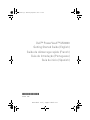 1
1
-
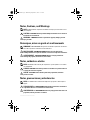 2
2
-
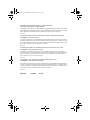 3
3
-
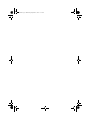 4
4
-
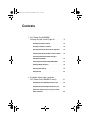 5
5
-
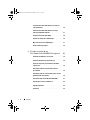 6
6
-
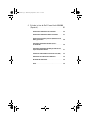 7
7
-
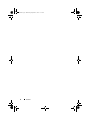 8
8
-
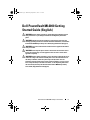 9
9
-
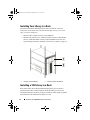 10
10
-
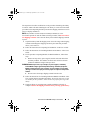 11
11
-
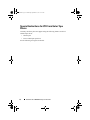 12
12
-
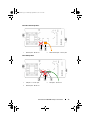 13
13
-
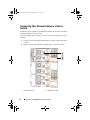 14
14
-
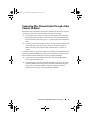 15
15
-
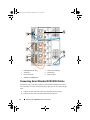 16
16
-
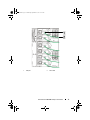 17
17
-
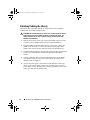 18
18
-
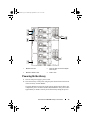 19
19
-
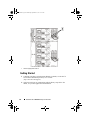 20
20
-
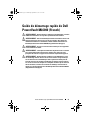 21
21
-
 22
22
-
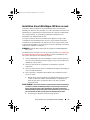 23
23
-
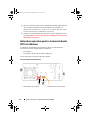 24
24
-
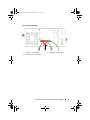 25
25
-
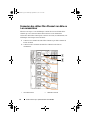 26
26
-
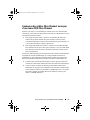 27
27
-
 28
28
-
 29
29
-
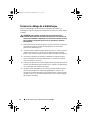 30
30
-
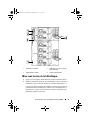 31
31
-
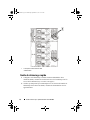 32
32
-
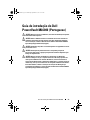 33
33
-
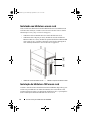 34
34
-
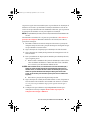 35
35
-
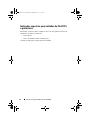 36
36
-
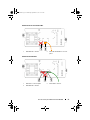 37
37
-
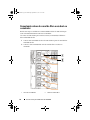 38
38
-
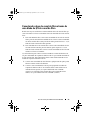 39
39
-
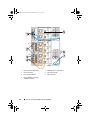 40
40
-
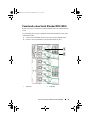 41
41
-
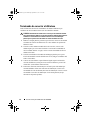 42
42
-
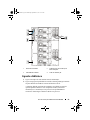 43
43
-
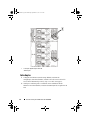 44
44
-
 45
45
-
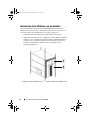 46
46
-
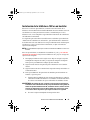 47
47
-
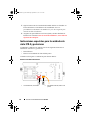 48
48
-
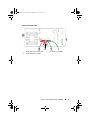 49
49
-
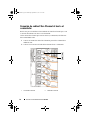 50
50
-
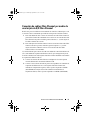 51
51
-
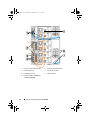 52
52
-
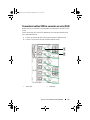 53
53
-
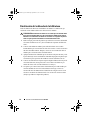 54
54
-
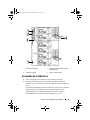 55
55
-
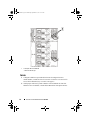 56
56
Dell PowerVault ML6000 Guía de inicio rápido
- Tipo
- Guía de inicio rápido
en otros idiomas
- français: Dell PowerVault ML6000 Guide de démarrage rapide
- English: Dell PowerVault ML6000 Quick start guide
- português: Dell PowerVault ML6000 Guia rápido